ゴリラスタジオでは、電子書籍を販売しています。
iPhone版GarageBandの操作や、エフェクトの使い方、Touch Instrumentの使い方、Live LoopsやRemix FXなどたくさんの機能を解説しています。
この1冊で、iPhone版GarageBandを使いこなせるようになるでしょう。
いますぐ確認して、GarageBandの使い方を習得していきましょう。
【iPhoneで始めるGarageBand】
Bass Touch Instrumentを使う前に
みなさんこんにちは。
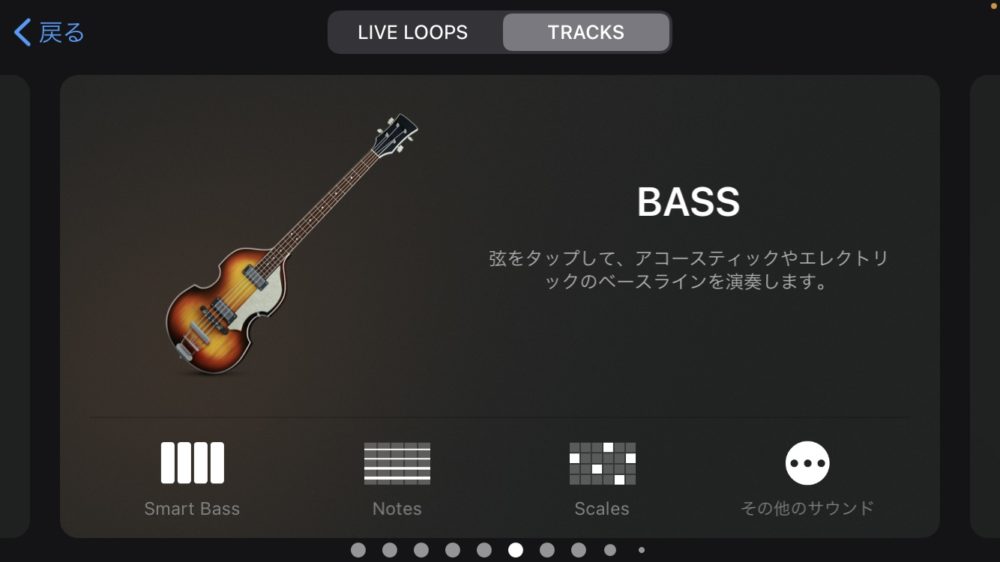
GarageBandを使ってBassを録音してますか?
GarageBand?「何それ?」「BassなんてGarageBandで打ち込みできるの?」「そもそもBassの知識がないんだけど?」って言う声が聞こえてきそうですけど、大丈夫です。すぐに、Bassを奏でることができ、そのBassでさまざまなベースラインを作ることができます。
しかも、歯を磨きながら。(食事の後は歯を磨きましょうね!)
また、すぐに低音パートのパターン作りができる時代になりましたね。
一昔前までは本当に考えもしなかった時代になりました。
3年後はまた、GarageBandのBass音源も本物っぽく作れるかもしれません。
便利な世の中になり、iOSだけでも曲が作れるようになりました。
今回は、Bass Touch Instrumentの話になります。
iOS版GarageBandのBass Touch Instrumentを使うことで、Bassの知識がなくてもBassラインを作成することができます。
また、自分の曲で使うBassラインを編集して、いろいろな素材を作ることも可能です。
もちろん、音作りもできます。
iOS用のBassは少しの知識と使い方さえわかれば、Bassを作成して曲作りができるようになるので、ぜひ使ってみてください。
それでは、機能を見ていくことにしましょう。
ベースを演奏する
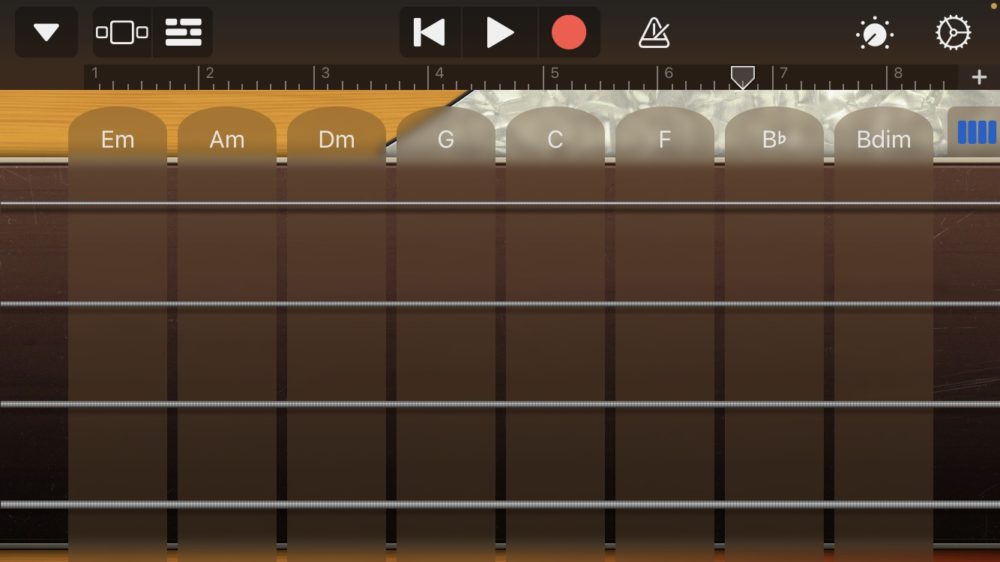
Bassを使って、単音やベースラインを演奏できます。
アコースティックおよびエレクトリックのさまざまなベースサウンドの中から選択できます。
ベースのサウンドを選ぶ
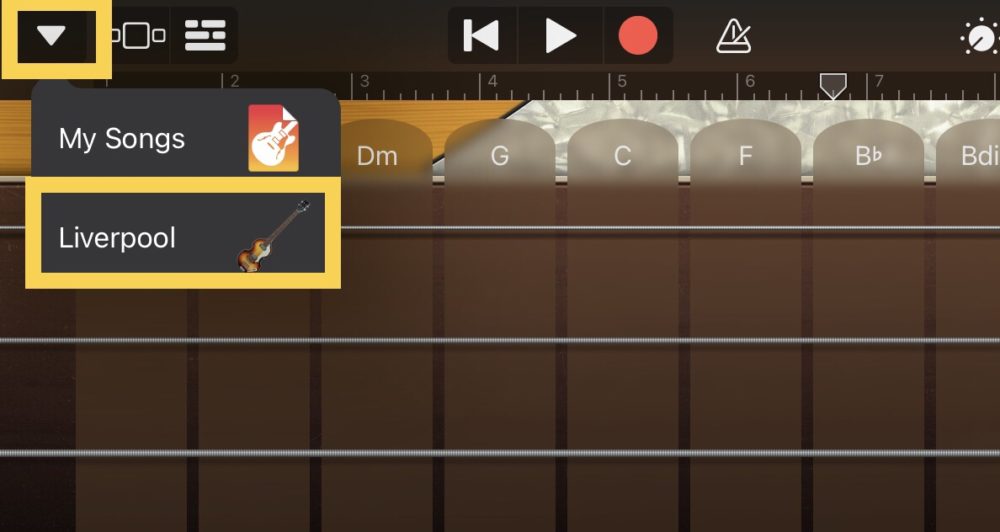
❶コントロールバーのナビゲーションボタンをタップし、「サウンド」ボタンをタップします。
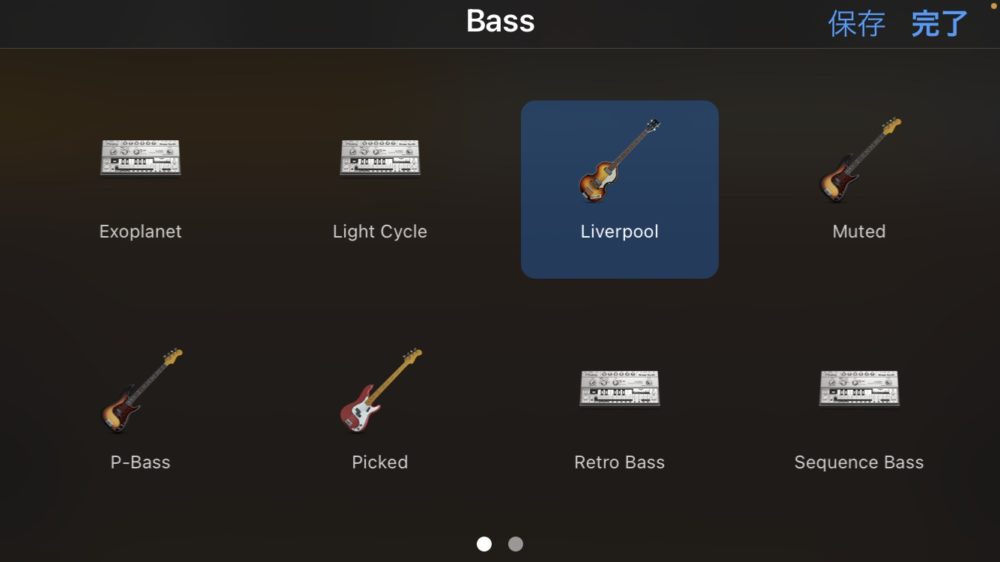
❷演奏したいサウンドをタップします。
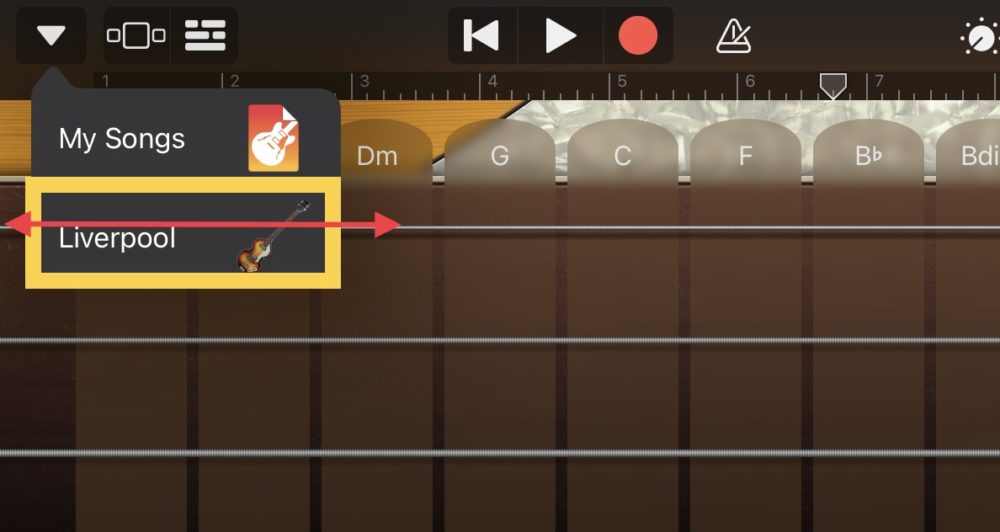
❸「サウンド」ボタンを左または右にスワイプして、前または次のサウンドに変更することもできます。
コードを演奏する
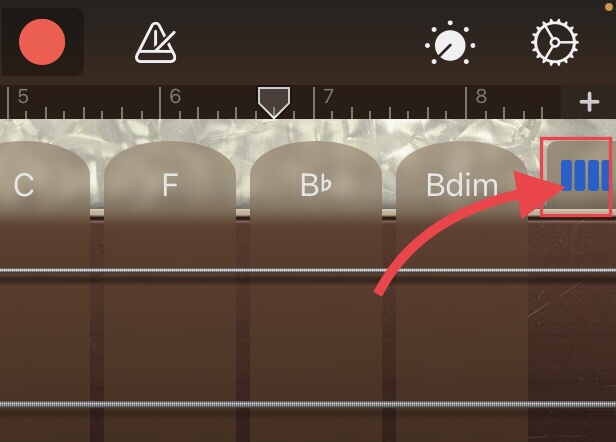
コードを演奏するには、コードストリップボタンを押します。
次の操作をすることで音を出します。
単音をタップして弾く
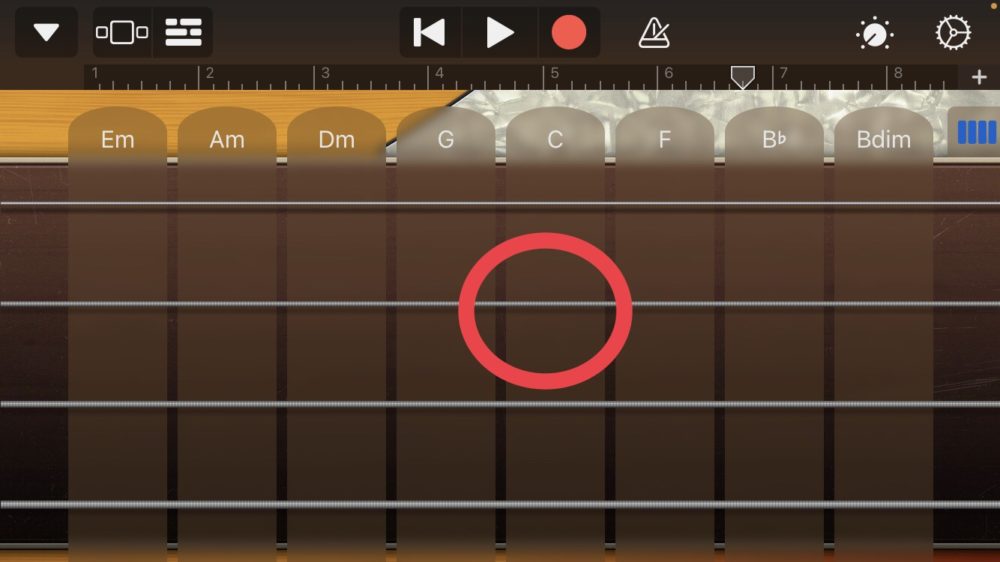
いずれかのコードストリップで弦をタップして、コードの音を個別に演奏します。
カスタムコードを作る
自分の好きなコードを登録して、演奏することができます。
カスタムコードを作るには、コードストリップボタンを押します。
コントロールボタンから、『曲の設定』を選びます。
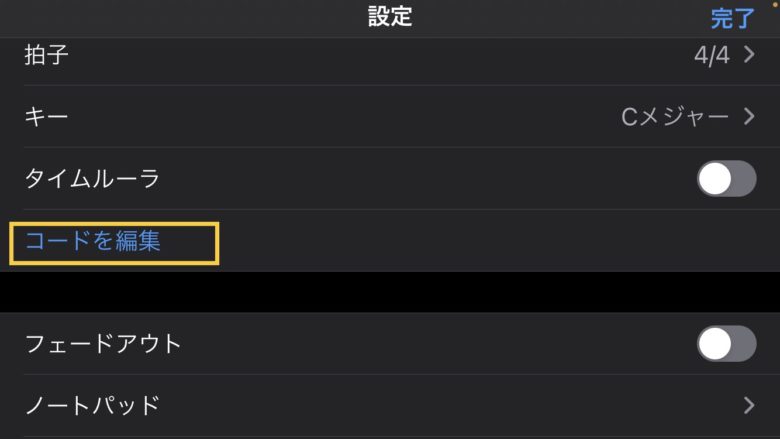
その中に、『コードの編集』項目があるので選びます。
あとは、変更したいコードを選び、適用するコードを選べば、登録され使えるようになります。
ベースラインを演奏
コントロールボタンをタップします。
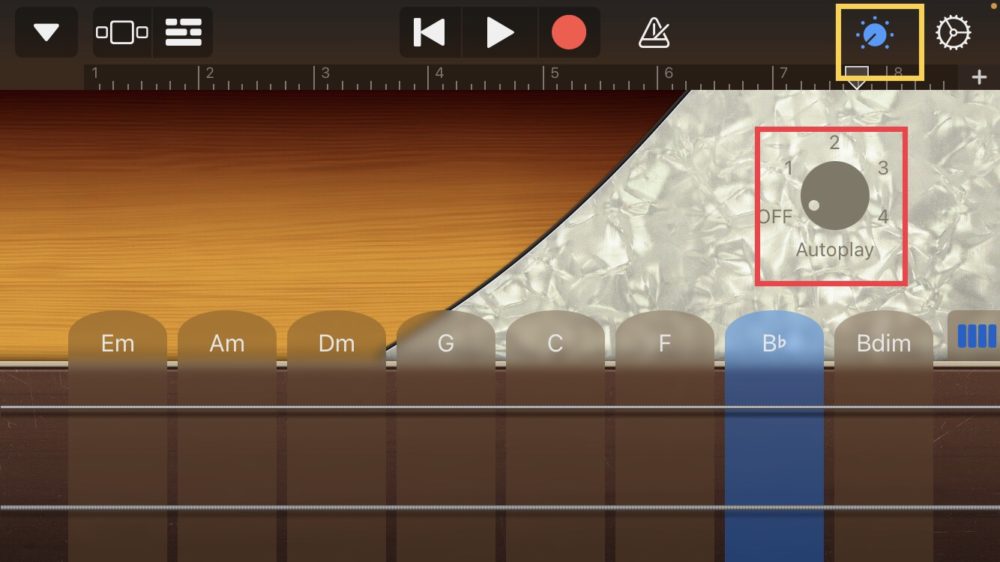
「Autoplay」ツマミを回して、次のいずれかの数字を、任意の位置に合わせます。
コードストリップをタップします。
また、別のコードストリップをタップすると、そのコードで同じパターンが演奏されます。
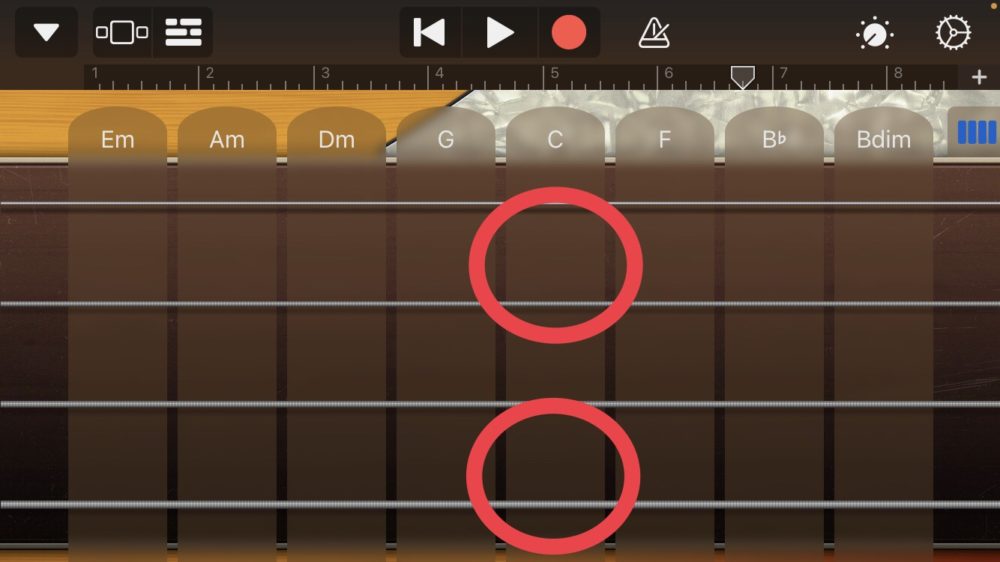
一方、2本か3本の指でタップするとそのパターンのバリエーションが演奏されます。
パターンの演奏を停止するには、コードストリップをもう一度タップします。
演奏パターンを切り替える
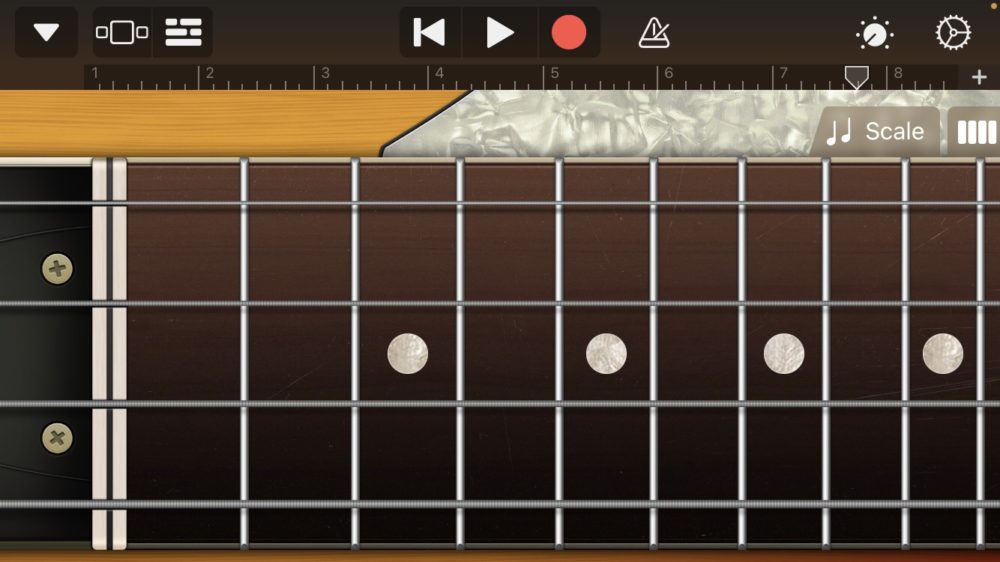
コード・ストリップ・ボタンをタップしてNotes表示に切り替えます。
フレットボードの弦をタップして音を演奏します。
弦をタップしてそのまま縦方向に動かすと、音程をなめらかに上げ下げすることもできます。
特定のスケールの音を演奏するには、「Scale」ボタンをタップしてから演奏したいスケールをタップします。
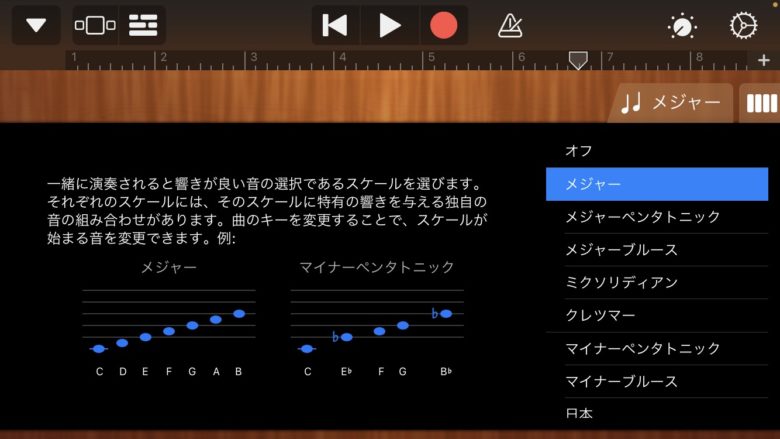
フレットボードが変化して、音のバーが表示されます。
バーをタップして、そのスケールの音を演奏します。
Bass Touch Instrumentの使い方まとめ
いかがでしたでしょうか?
ベースは、楽曲の土台的存在で、ベースのラインが変われば、楽曲の雰囲気も変わってしまうくらい重要な楽器になります。
また、ベースがなければペラペラな曲になってしまうのも確かです。
タップしてベースラインを打ち込み、自分の楽曲を良い感じに変えてみてはいかがでしょうか!
それではまた。
Recent Posts




























